چطور در فتوشاپ عکس را سیو کنیم
فتوشاپ بزرگترین نرم افزار ویرایش تصاویر است. در این نرم افزار انواع امکانات و قابلیت ها فراهم شده است. مثلا شاید تعجب کنید اگر بدانید شما می توانید از مجموعه تصاویری که در اختیار دارید با استفاده از فتوشاپ یک ویدیو بسازید. همچنین می توانید تصاویر مورد نظر خود را در قالب ها و فرمت های مختلف جهت کاربردهای گوناگون از طریق فتوشاپ خروجی بگیرید. در این مقاله از آکادمی کاوش ارتباط برای شما همراهان گرامی خواهیم گفت چطور در فتوشاپ عکس را سیو کنیم . پس با ما همراه شوید.
فرمت های سیو عکس
فرمت های رایج ذخیره: شما می توانید تصاویرتان را با فرمت ها رایج مانند PNG و JPEG که برای راحتی در تلفظ جی پِگ هم خوانده می شود، ذخیره کنید. این فرمت ها به راحتی در اکثر دیوایس ها قابل ویرایش و پشتیبانی هستند و به راحتی می توانید آن ها را با دیگران و در شبکه های اجتماعی به اشتراک بگذارید. با این حال توجه داشته باشید که این فرمت ها بر خلاف فرمت PSD قابلیت ذخیره لایه ها را ندارند.
Save For Web (ذخیره برای وب): اگر شما قصد دارید که تصاویرتان را بر روی وب سایت یا وبلاگ خود بارگذاری کنید بهتر است از گزینه ی Save for web استفاده کنید. این ویژگی تصاویر شما را برای دانلود و مشاهده ی آنلاین بهینه می کند و بهترین کیفیت را در عین حجم کم در اختیار شما قرار میدهد. Save for web علاوه بر ویژگی های گفته شده قابلیت تغییر سایز تصاویر را نیز در اختیار ما قرار می دهد.
چطور در فتوشاپ عکس jpeg را سیو کنیم
ابتدا از طریق منوی File >Save As یا با کلید میانبر (شورت کات) Shift+Ctrl+Sوارد پنجره ذخیره فایل می شویم.
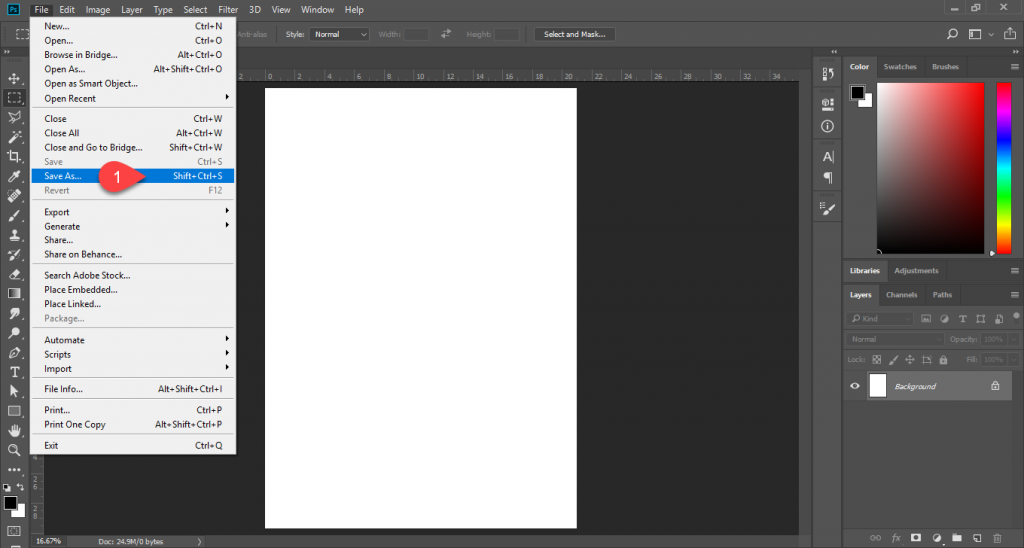
فرمت JPEG
بعد از باز شدن پنجره ذخیره سازی دو قسمت مهم کلی وجود دارد اول اسم فایل خروجی فتوشاپ دوم نوع فایل یا پسوند فایل

1- نام فایل خود را تایپ کنید
2- نوع خروجی که می خواهید از نرم افزار فتوشاپ بگیرید را انتخاب کنید
جایی که می خواهیم فایل در آنجا ذخیره شود را مشخص می کنیم سپس
JPEG را انتخاب می کنیم این فرمت به نام های JPG,JPE نیز شناخته می شود ، بعد از این روی Save کلیک می کنیم.

بیشتر بخوانید:
- چطور فتوشاپ را ریست کنیم
- چطور در فتوشاپ فارسی تایپ کنیم
- چگونه زبان فتوشاپ را تغییر دهیم
- چگونه تاریخچه فتوشاپ را پاک کنیم
ذخیره کردن برای وب (Save For Web)
به منوی زیر بروید:
File > Export > Save For Web در ویندوز
File > Save For Web در مک

وقتی شما از ویژگی Save for Web استفاده می کنید باید چندین نکته را در نظر داشته باشید:
- فرمت فایل: Save for Web به شما مناسب ترین فرمت ها برای وب را می دهد. در بیشتر اوقات شما از JPEG برای ذخیره ی تصاویرتان استفاده می کنید. PNG-24 تمامی جزئیات تصویرتان را حفظ می کند، در صورتی که PNG-8 از تعداد رنگ های کمی پشتیبانی می کند. و فرمت GIF برای تصاویر متحرک به کار می رود.
چطور در فتوشاپ عکس را pdf سیو کنیم
۱- برای ذخیره PDF در فتوشاپ از منوی File گزینه Save As را انتخاب کنید.
۲- از منوی ظاهر شده در کنار Format باید گزینه Photoshop PDF را انتخاب کنید.
۳- روی Save کلیک کنید.
۴- گزینه Preserve Photoshop Editing Capabilities را غیر فعال کنید تا حجم فایل خروجی به شکل قابل توجهی کاهش یابد. سپس روی Save PDF کلیک کنید. توجه کنید که در صورت استفاده از این روش بهتر است فایل فتوشاپ خود را پاک نکنید. زیرا تصویر ذخیره شده در PDF را نمی توانید بعدا ویرایش کنید.
۵- اگر فایل شما همچنان حجیم تر از آن است که در نظر داشتید می توانید پس از انجام مراحل قبلی به بخش Compression در بخش سمت چپ پنجره ذخیره فایل بروید. در اینجا از قسمت Image Quality، گزینه High را به جای Maximum انتخاب کنید و سپس دوباره روی دکمه Save PDF کلیک نمایید.
آموزش صفر تا صد فتوشاپ
- پروژه های متعدد و بسیار جالب و عجیب
- پرونده های کار قابل بارگیری به همراه عکسها و فایلهای استفاده شده در آموزش
- محتوای دوره با آخرین ویژگی های جدید CC 2020 به روز شده است
- همه به روزرسانی های آموزشی آینده برای این نرم افزار بدون پرداخت هزینه اضافی در این دوره گنجانده خواهد شد
- زمان تخمین زده شده: 25 ساعت (شامل تمام تمرینات و آزمونها)
- گواهی تکمیل پس از اتمام کل دوره
آموزش جامع فتوشاپ
در این دوره ، محمود عین القضاتی بعنوان مدرس دوره آموزش فتوشاپ 2020 نحوه کار با این نرم افزار فوق العاده را برای کاربران مبتدی بصورت کامل شرح داده و آموزش میدهد. ایجاد متن ، جداسازی تصاویر، سیستم رنگ آمیزی، اعمال جلوه های زیبا از جمله حباب، آتش و نقاشی؛
ذخیره کار با انواع لایه ها، روتوش تصاویر و خلق تصاویر 3 بعدی گوشه ای از آموزش های این دوره می باشد.
یکی از برترین دوره های فتوشاپ با بالاترین امتیاز بین کاربران ایرانی توسط یکی از برترین مربیان Adobe در ایران .این دوره به شما یاد می دهد که از این نرم افزار برتر ویرایش تصویر در صنعت ، به عنوان یک حرفه ی خلاق استفاده کنید. کل محتوای دوره از جمله مثالها ، تکنیکها ، تمرینها و آزمونها مطابق با سرفصل های آموزشی شرکت ادوبی تهیه و با دقت انتخاب و تصحیح شده است تا کارآمدترین و لذت بخش ترین روش برای تسلط بر نرم افزار فتوشاپ CC20 را ارائه دهد.
این دوره عمدتاً برای تمام کاربران از مبتدی گرفته تا کاربران حرفه ای که میخواهند مهارت های خود را در فتوشاپ به سطح بالاتری برسانند طراحی شده است. توانایی کار با اطمینان در نرم افزار فتوشاپ یک مهارت اساسی برای هر عکاس ( چطور عکس مستند بگیریم ) یا طراح گرافیک است، اما این ابزار به همان اندازه که برای روتوش عکس مفید است برای طراحان و توسعه دهندگان وب ، هنرمندان عرصه دیجیتال و انیمیشن و سایر حوزه های صنعتی دیگر نیز پر کاربرد می باشد.


[…] را شنیدید.، درپوش روی لنز را بردارید و با گرفتن یک عکس، آن را امتحان کنید. مطمئن شوید که لنز به درستی جا […]